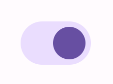רכיב Switch מאפשר למשתמשים לעבור בין שני מצבים: מסומן ולא מסומן. באפליקציה שלכם, אתם יכולים להשתמש במתג כדי לאפשר למשתמשים לבצע אחת מהפעולות הבאות:
- מפעילים או משביתים את ההגדרה.
- מפעילים או משביתים תכונה.
- בוחרים באחת מהאפשרויות.
הרכיב מורכב משני חלקים: האגודל והמסלול. החלק שאפשר לגרור הוא האגודל, והרקע הוא המסילה. המשתמש יכול לגרור את האגודל ימינה או שמאלה כדי לשנות את מצב המתג. הם יכולים גם להקיש על המתג כדי לסמן את התיבה ולבטל את הסימון שלה.
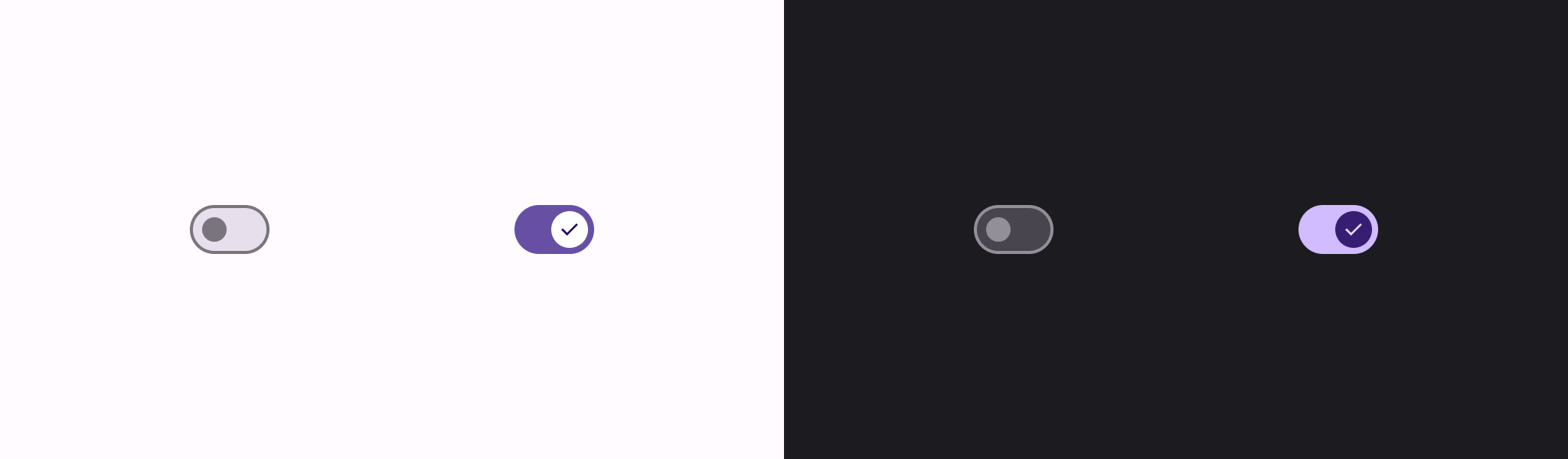
הטמעה בסיסית
הגדרה מלאה של ה-API זמינה בהפניה Switch. אלה כמה מהפרמטרים העיקריים שבהם תצטרכו להשתמש:
-
checked: המצב ההתחלתי של המתג. -
onCheckedChange: קריאה חוזרת שמופעלת כשמצב המתג משתנה. -
enabled: מצב המתג (מופעל או מושבת). -
colors: הצבעים שמשמשים למתג.
הדוגמה הבאה היא הטמעה מינימלית של רכיב ה-Switch.
@Composable fun SwitchMinimalExample() { var checked by remember { mutableStateOf(true) } Switch( checked = checked, onCheckedChange = { checked = it } ) }
כשהתיבה לא מסומנת, היישום נראה כך:

כך נראה הסימון כשהתיבה מסומנת:
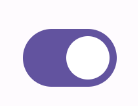
הטמעה מתקדמת
הפרמטרים העיקריים שכדאי להשתמש בהם כשמטמיעים מתג מתקדם יותר הם:
-
thumbContent: משתמשים בזה כדי להתאים אישית את המראה של האגודל כשהוא מסומן. -
colors: משתמשים בזה כדי לשנות את הצבע של פס ההתקדמות והאגודל.
תמונה ממוזערת מותאמת אישית
אפשר להעביר כל רכיב שאפשר להרכיב לפרמטר thumbContent כדי ליצור תמונה ממוזערת בהתאמה אישית. הדוגמה הבאה היא של מתג שמשתמש בסמל מותאם אישית ללחצן שלו:
@Composable fun SwitchWithIconExample() { var checked by remember { mutableStateOf(true) } Switch( checked = checked, onCheckedChange = { checked = it }, thumbContent = if (checked) { { Icon( imageVector = Icons.Filled.Check, contentDescription = null, modifier = Modifier.size(SwitchDefaults.IconSize), ) } } else { null } ) }
בהטמעה הזו, המראה של התיבה הלא מסומנת זהה לדוגמה שבקטע הקודם. אבל כשבודקים את היישום, הוא נראה כך:
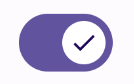
צבעים מותאמים אישית
בדוגמה הבאה אפשר לראות איך משתמשים בפרמטר colors כדי לשנות את הצבע של האגודל והפס של המתג, בהתאם למצב הסימון של המתג.
@Composable fun SwitchWithCustomColors() { var checked by remember { mutableStateOf(true) } Switch( checked = checked, onCheckedChange = { checked = it }, colors = SwitchDefaults.colors( checkedThumbColor = MaterialTheme.colorScheme.primary, checkedTrackColor = MaterialTheme.colorScheme.primaryContainer, uncheckedThumbColor = MaterialTheme.colorScheme.secondary, uncheckedTrackColor = MaterialTheme.colorScheme.secondaryContainer, ) ) }
ההטמעה הזו נראית כך: